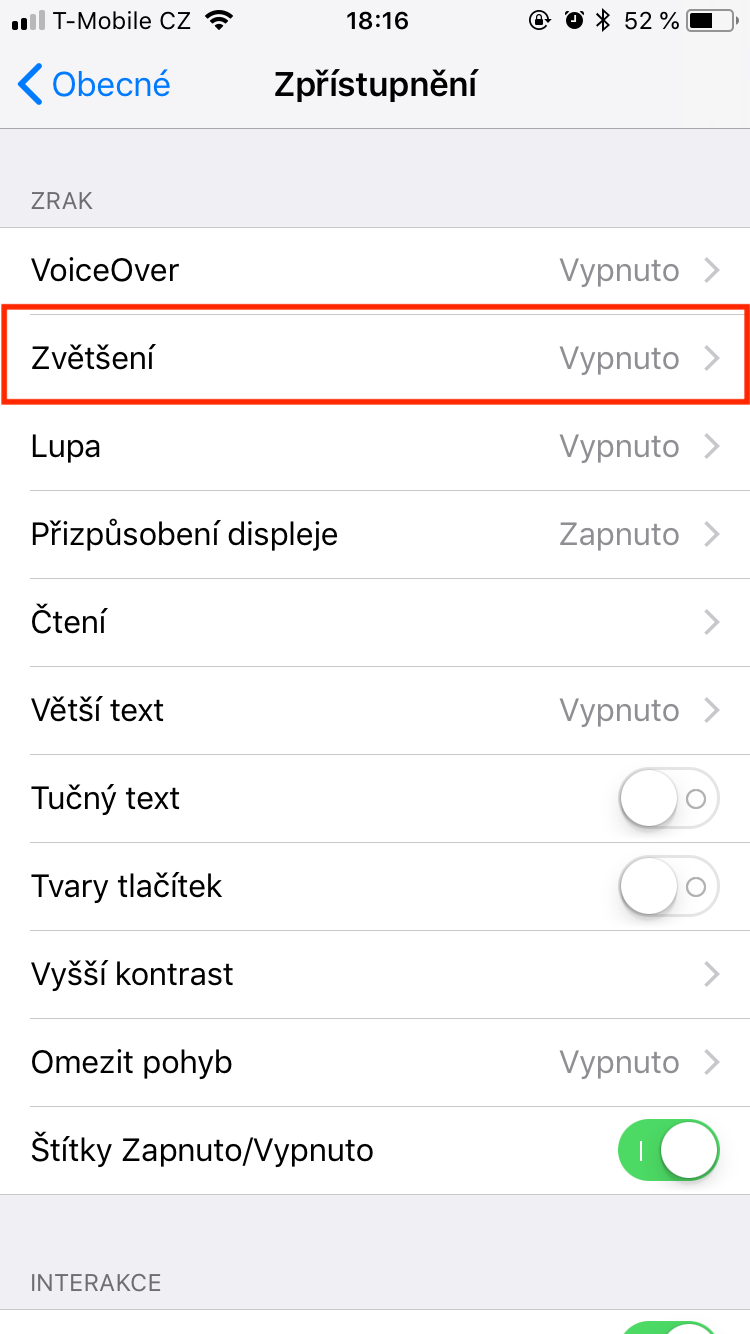Akıllı telefonlar (iPhone'lar da dahil) kullanıcılara yalnızca klasik dikey konumda değil aynı zamanda yatay konumda da içerik izleme ve içerikle etkileşim kurma olanağı sunuyor. iPhone'unuzun yön kilidi açıksa, iPhone'unuzu hafifçe çevirip eğerek dikey ve yatay görünümler arasında kolayca ve hızlı bir şekilde geçiş yapabilirsiniz. Peki iPhone'daki ekranın dönüşü çalışmayı durdurursa ne yapmalı?
Olabilir seninle ilgilenmek

Örneğin, iPhone'unuzda bir YouTube videosu izlemek veya en sevdiğiniz akış hizmetlerinden birinde bir film veya dizi izlemek istiyorsanız ve iPhone, birdenbire yatay görünüme geçmenize izin vermiyorsa, bu olabilir. sinir bozucu. Neyse ki çoğu durumda bu aşılamaz bir sorun değildir. Bugünkü rehberimizde size nasıl ilerleyeceğinizi anlatacağız.
Ekran ayarlarını kontrol edin
Bazen bir nedenden dolayı iPhone'umuzdaki bir ayarı değiştirip sonra her şeyi unutabiliyorum. iPhone'unuzda çalıştırmayı deneyin Ayarlar -> Erişilebilirlik -> Yakınlaştırve özelliğin kapalı olduğundan emin olun Genişleme. Çok basit gibi görünebilir, ancak dikey yönlendirme kilidini açmayı unutmuş olabilirsiniz; iPhone'unuzun kilidini açın, Kontrol Merkezi'ni etkinleştirin ve dikey yönlendirme kilidinin açık olduğundan emin olun. Ayrıca gerekirse devre dışı bırakabilir ve ardından tekrar etkinleştirebilirsiniz.
Yeniden başlat ve sıfırla
Bazen yön kilidi sorunu gizemli bir şekilde söz konusu uygulamada bulunabilir; bu nedenle, iPhone'unuzdaki uygulamayı bırakıp tekrar başlatarak sıfırlamayı da deneyin. Ayrıca iPhone'unuzu kapatıp tekrar açmayı veya donanımdan sıfırlamayı da deneyebilirsiniz. iPhone ekranınızın dönmemesi can sıkıcı olabilir. Çoğu durumda sorun yanlış ayarlardan veya uyumluluk sorunlarından kaynaklanır. Yukarıdaki yöntemlerden birinin sorunu çözmenize yardımcı olduğuna ve her şeyin normale döneceğine inanıyoruz.